Watchdoc - Configurer le traitement de l'image
Présentation
La fonction Traitement de l'image permet d'appliquer sur le document numérisé des opérations visant à l'optimiser.
Procédure
Pour configurer le traitement de l'image :
-
lancez le programme de configuration de Watchdoc ScanCare ;
-
sélectionnez un profil de numérisation existant ou créez-en un ;
-
rendez-vous dans la section Traitement ;
-
cochez la case Traitement de l'image, puis cliquez sur le bouton Préférences ;
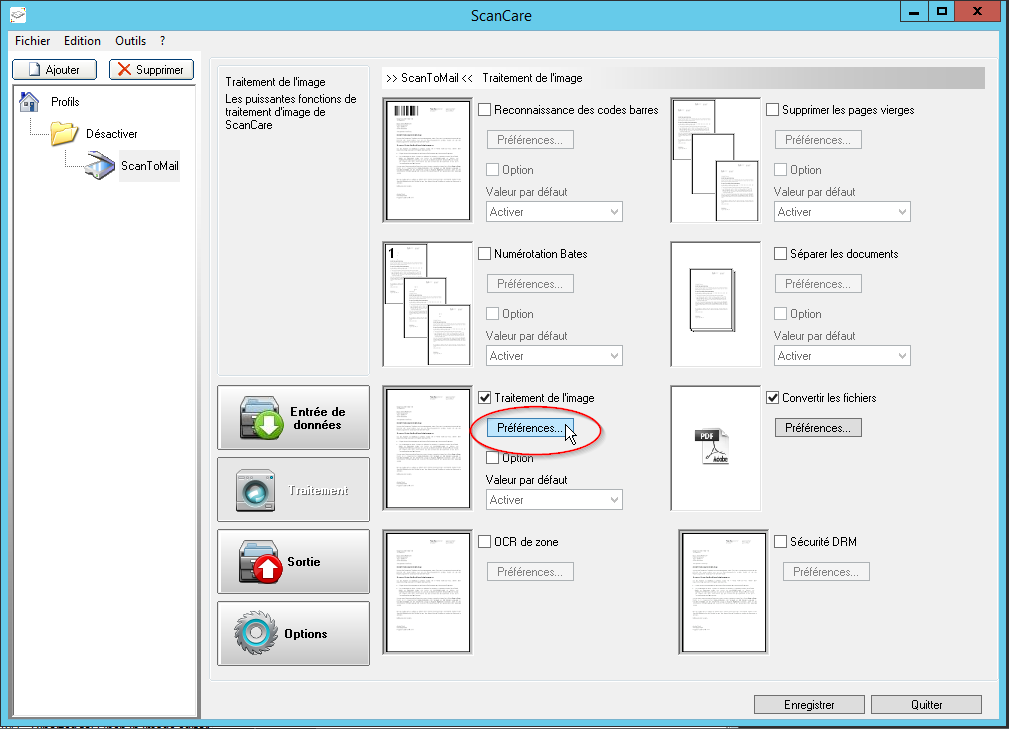
-
dans l'interface Préférences, précisez le traitement à appliquer à l'image :
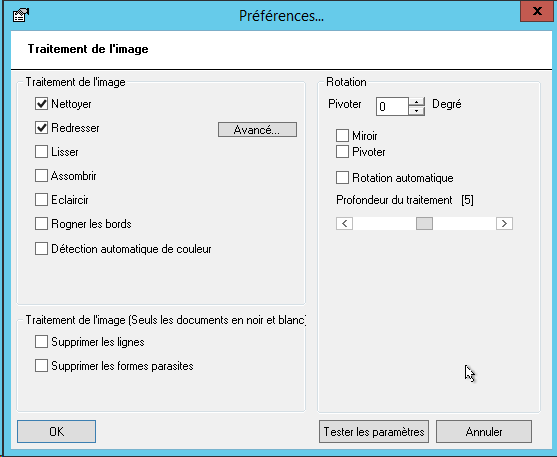
-
Nettoyer : supprime les points noirs. Cette fonction supprime de l'image les pixels superflus qui peuvent apparaître lors de la numérisation ou du fax.
-
Redresser : redresse les documents numérisés de travers, afin d'améliorer la reconnaissance du code-barre ou l'OCR. Cliquez sur Avancé pour définir les paramètres avancés de la fonction ;
-
Palette de couleurs : couleur utilisée pour remplir l'espace vierge laissé après redressement. ;
-
Angle maximum : angle maximal de recherche d'inclinaison utilisé. Nous recommandons une valeur inférieure à 15.
-
Taille de l'écart : taille minimale de l'écart détecté. Nous suggérons 0.25. Une valeur plus élevée entraîne une détection plus rapide.
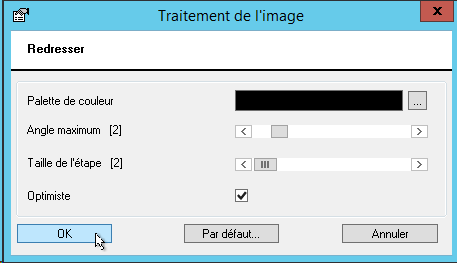
-
Lisser : permet de lisser les documents noirs et blancs afin d'en améliorer la lisibilité en rendant les bords plus réguliers;
-
Assombrir : examine les pixels dans la page et accentue les pixels noirs ;
-
Eclaircir : examine les pixels dans la page et supprime les pixels noirs ;
-
Rogner les bords : examine le document pour affiner ou supprimer les lignes extérieures sombres le long du bord extérieur. Cliquez sur Avancé pour définir les paramètres avancés de la fonction
-
Niveau de confiance minimale : seuil de confiance accordé, en pourcentage. La valeur par défaut est de 98 pour les documents et 92 pour les photos digitales.
-
Position de référence : sélectionnez la position du à cocument partir de laquelle sont calculés les bords ;
-
Contexte : précisez la nature du document à traiter ;
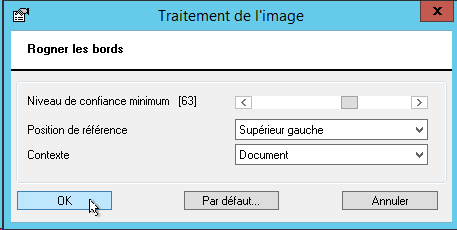
-
Détection automatique de la couleur : analyse la couleur des documents numérisés et les convertit dans la profondeur de couleur minimale afin de conserver la qualité de l'image tout en réduisant le poids du fichier ;
-
Supprimer les lignes (Docs noirs et blancs) : supprime les lignes superfues et rayures présentes sur un document. Attention : n'utilisez pas cette fonction si vous avez activé la reconnaissance de codes-barres. Cliquez sur Avancé pour préciser la position des formes parasites à détecter:
-
Lignes horizontales : supprime les lignes horizontales ;
-
Lignes verticales : supprime les lignes verticales ;
-
Ecart maximum : taille maximale d'une rupture dans une ligne au-delà dela quelle la ligne n'est plus considérée comme telle. Si la valeur est fixée à 0, aucune rupture n'est autorisée dans la ligne. Si la valeur est -1 (valeur par défaut), lestures dans la ligne ne sont pas pris en compte ;
-
Epaisseur maximale: épaisseur maximale autorisée dans une ligne. Si l'épaisseur est moindre,la ligne n'est pas supprimée. Les valeurs s'échelonnent de 1 à 50. La valeur par défaut est 8.
-
Longueur minimale : longueur minimale autorisée pour la ligne : seules les ligne de longueur égale à cette longueur ou plus longues sont supprimées.La valeur est fixée à 1 pour la Largeur de l'image si elle est horizontale et de 1 pour la hauteur de l'imgage si elle est verticale. La valeur par défaut est 75 ;
-
taille maximale des caractères d'interception : largeur des caractères interceptant la ligne : si les caractères interceptant la ligne sont d'une largeur supérieure à la largeur indiquée, la ligne ne sera pas supprimée. La valeur par défaut est 8.
-
Reconnect broken characters: si la fonction est activée, les caractères cassés lors de la suppression d'une ligne sont rétablis.
-
Supprimer les formes parasites (Docs noirs et blancs) : supprime les tâches et autres traces noires, telles que les trous de perforation laissés sur les documents. Cliquez sur Avancé pour préciser la position des formes parasites à détecter.

-
Rotation : définissez les paramètres permettant de faire pivoter le document :
-
Degré : indiquez le degré de rotation à appliquer au document ;
-
Miroir : cochez la case si vous souhaitez que le contenu du document numérisé soit retourné en miroir;
-
Pivoter : retourne le contenu de la page numérisée.
-
Rotation automatique : si vous disposez du module OCR et que vous utilisez un profil de numérisation, vous pouvez activer cette fonction. Les pages numérisées à l'envers sont replacées à l'endroit et la qualité des images est préservée ;
-
Profondeur du traitement : ce paramètre indique la profondeur autorisée pour que le traitement soit satisfaisant. Plus le niveau est élevé, plus le temps nécessaireau traitement des documents de faible qualité sera long.
-
-
-
Cliquez sur le bouton Tester les paramètreset sélectionnez dans la liste l'un des documents type pour vérifier le traitement d'amélioration défini.